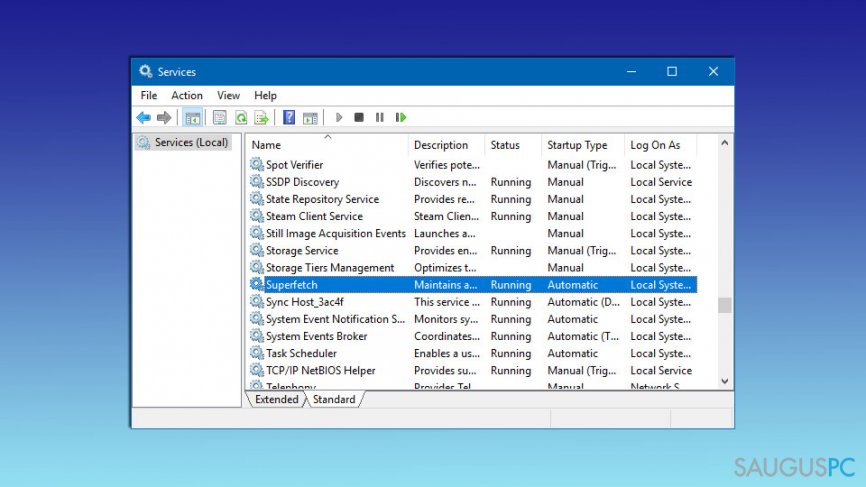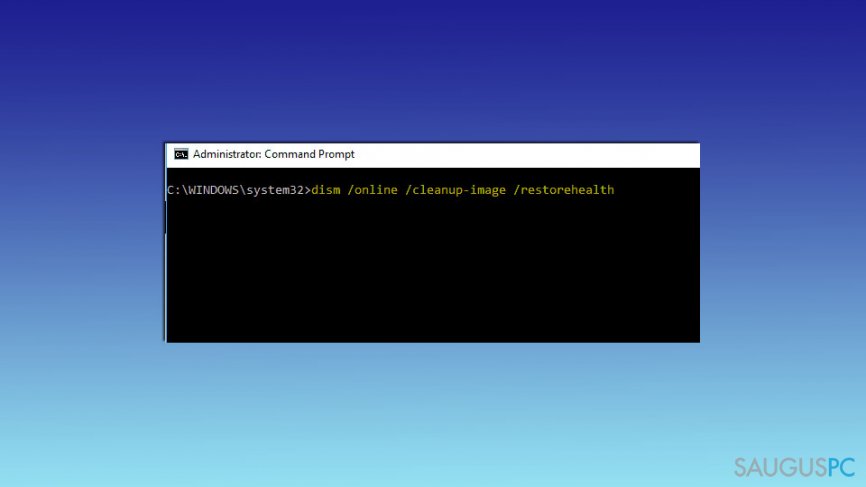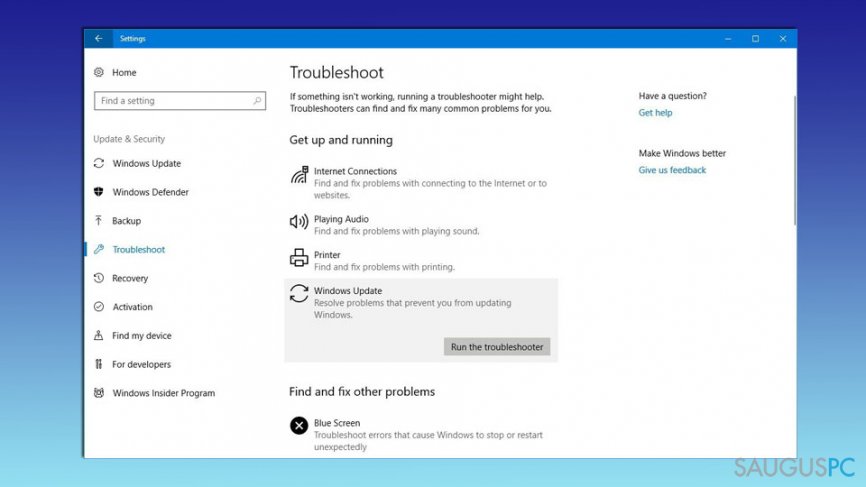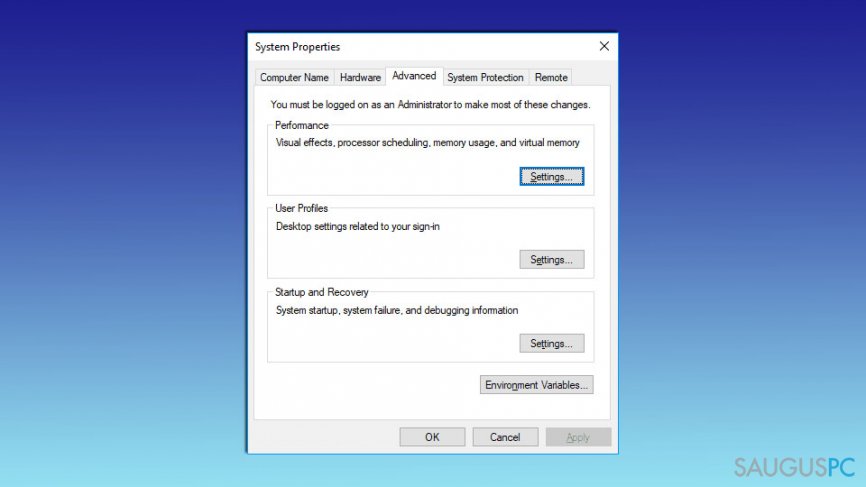Klausimas
Problema: Kaip pašalinti Svchost.exe Service host: Local system (Network restricted)?
Pastebėjau, kad mano kompiuteryje veikia Service Host: Local System (Network Restricted) procesas (Svchost.exe), kuris naudoja 90% kompiuterio CPU. Ar įmanoma jį sumažinti?
Patvirtintas atsakymas
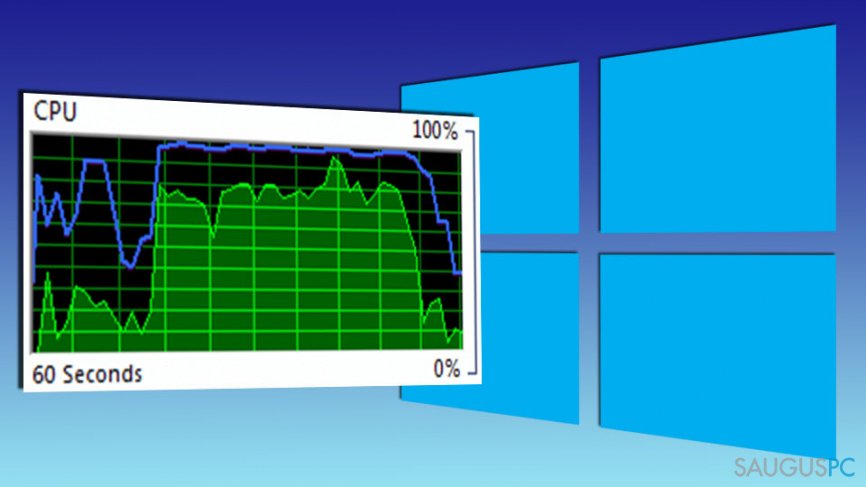
Service host: Local system (Network restricted) yra Windows procesas, kuris apima daug operacinės sistemos paslaugų, pavyzdžiui, Windows Auto Update. Dėl šios priežasties, kompiuterio CPU, RAM ar kiti resursai yra stipriai eikvojami. Nekyla abejonės, kad 90% procesoriaus ir vidinės atminties vartojimas nėra normalus ir gali sugadinti kompiuterį.
Svchost.exe (LocalSystemNetworkRestricted) problema daugiausiai kamuoja Windows 8 ir 10 operacinių sistemų vartotojus. Jų teigimu, užduočių tvarkytuve “Task Manager” jie mato kelis svchost.exe procesus, kurie naudoja daug kompiuterio resursų. Dėl šios priežasties, kompiuteris tampa lėtas, o programos stringa.
Šios problemos priežastimi gali būti netinkamai veikiančios programos arba sugadinti sisteminiai failai. Tačiau tam tikrais atvejais svchost.exe failas gali būti sukurtas arba pažeistas kenkėjiškos programos ar kompiuterinio viruso. Kiebrnetiniai nusikaltėliai neretai pasinaudoja tikrų procesų pavadinimais tam, kad lengviau prasibrautų į kompiuterį ir galėtų vykdyti kenksmingas užduotis.
Vienas iš būdų pataisyti Svchost.exe Service host: Local system (Network restricted) problemą ir nuskenuoti Windows kompiuterį antivirusine programa, pavyzdžiui, Reimage. Tuomet galėsite išsiaiškinti, ar jūsų kompiuteryje yra virusas, ar ne.
Kiti būdai pašalinti Svchost.exe Service host: Local system (Network restricted) klaidą apima Superfetch ir HP procesų deaktyvavimą, SFC ir DISM skenavimą, Windows atnaujinimų trikdžius ir kt.
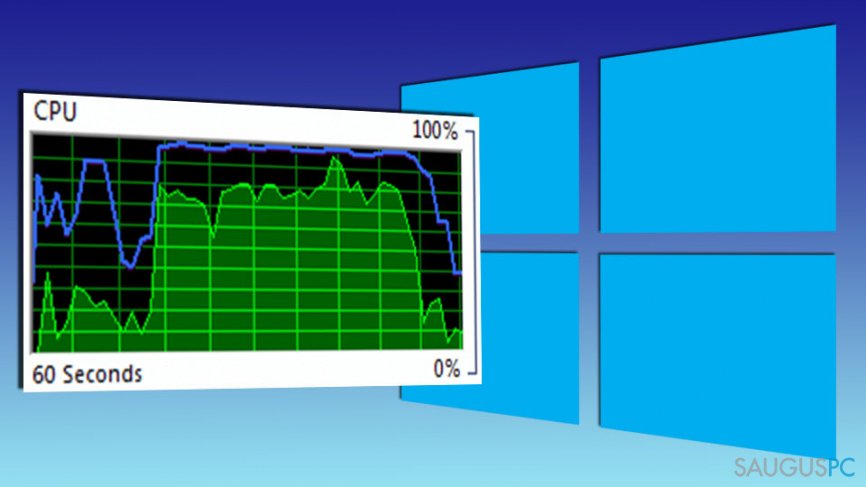
5 būdai pašalinti Svchost.exe Service host: Local system (Network restricted) iš Windows operacinės sistemos
Visų pirma, patikrinkite kompiuterį antivirusine programa. Jeigu įsitikinsite, kad jūsų kompiuteryje nėra virusų, tuomet turėtumėte nutraukti tą svchost.exe procesą, kuris naudoja daugiausia kompiuterio resursų:
- Iškvieskite Windows užduočių tvarkytuvą “Task Manager”.
- Atverkite Processes koretelę ir pasirinkite Show processes from all users.
- Spustelėkite dešiniu pelės klavišu tą procesą, kuris naudoja daug CPU, ir pasirinkite Go to Service(s).
- Patikrinkite paryškintas paslaugas ir sustabdykite jas, paspausdami dešiniu pelės mygtuku ir pasirinkdami Stop Service.
Jeigu šie procesai sugrįžta ir toliau kamuoja jūsų kompiuterį, tuomet išbandykite tolimesnius problemos sprendimo būdus.
1 būdas. Išjunkite Superfetch paslaugą
Kompanijos Microsoft teigimu, Superfetch paslauga pagerina kompiuterio darbą, tačiau daugeliu atveju rezultatas yra priešingas. Ši paslauga naudoja itin daug kompiuterio CPU, tad patariame ją išjungti:
- Į Windows paieškos laukelį įveskite services.
- Pasirinkite Services iš pasirodžiusių paieškos rezultatų.
- Kai išvysite kompiuteryje veikiančių paslaugų sąrašą, suraskite Superfetch ir pasirinkite Stop.
![šjunkite Superfetch paslaugą šjunkite Superfetch paslaugą]()
- Perkraukite kompiuterį.
2 būdas. Atlikite SFC ir DISM skenavimą
Sugadinti ar ištrinti sisteminiai failai taip pat gali būti Svchost.exe Service host: Local system (Network restricted) klaidos priežastimi. SFC ir DISM skenavimas gali atkurti pažeistus failus ir pašalinti mūsų aptariamą problemą.
- Paspauskite Windows + X mygtukus klaviatūroje ir pasirinkite Command Prompt (Admin) iš pasirodžiusio meniu.
- Command Prompt lange įveskite sfc /scannow ir paspauskite Enter.
![Atlikite SFC skenavimą Atlikite SFC skenavimą]()
- Maždaug po 10 minučių pamatysite skenavimo rezultatus.
Jeigu SFC skenavimas nedavė jokios naudos, atlikite DISM skenavimą:
- Atidarykite Command Prompt (Admin) dar kartą. Suveskite šią komandą ir paspauskite Enter: DISM /Online /Cleanup-Image /RestoreHealth
![Atlikite DISM skenavimą Atlikite DISM skenavimą]()
- Maždaug po 20 minučių išvysite skenavimo rezultatus. Jeigu šis būdas ir vėl nepadėjo, keliaukite prie trečio metodo.
3 būdas. Pasinaudokite Windows Update Troubleshooter
Problemos su Windows atnaujinimų paslaugomis taip pat gali būti Service host: Local system (Network restricted) klaidos priežastimi. Įsitikinti tuo ir atsirkatyti problema galite sekdami šiuos žingsnius:
- Paspaukiste Windows + I mygtukus klaviatūroje ir pasirinkite Settings.
- Paspauskite Update & Security.
- Pasirinkite Troubleshoot kairėje esančiame meniu laukelyje.
- Paspauskite Windows Update ir pasirinkite Run the troubleshooter.
![Pasinaudokite Windows Update Troubleshooter Pasinaudokite Windows Update Troubleshooter]()
- Atlikę skenavimą, patikrinkite, ar problema dar egizstuoja.
4 būdas. Išjunkite HP procesą
Kai kurie HP procesai taip pat gali būti kalti dėl aukšto CPU vartojima, tad išjunkite juos:
- Spustelėkite Ctrl + Shift + Delete, kad iškviestumėte užduočių tvarkytuvą “Task Manager.”
- Suraskite HP Help ir kitus HP procesus.
- Paspasukite juos dešiniu pelės klavišu ir pasirinkite End Task.
5 būdas. Pakeiskite procesoriaus planavimo parinktis
Paskutinis būdas pašalinti Service host: Local system (Network restricted) klaidą siūlo pakeisti procesoriaus planavimo parinktis (angl. processor sheduling options):
- Į Windows paieškos laukelį įveskite advanced.
- Pasirinkite View advanced system settings.
- Pasirodžiusiame System Properties lange, paspauskite Settings mygtuką, esantį Advanced kortelėje Performance skiltyje.
![Pakeiskite procesoriaus planavimo parinktis Pakeiskite procesoriaus planavimo parinktis]()
- Performance Options lange, pasirinkite Advanced kortelę.
- Pasirinkite Programs, esantį po Adjust for best performance of sekcija.
- Paspauskite Apply, o tuomet OK tam, kad išsaugotumėte pakeitimus.
Ištaisykite klaidas automatiniu būdu
sauguspc.lt komanda stengiasi padaryti viską, jog vartotojams pateiktų geriausius kompiuterio klaidų šalinimo sprendimus. Jei nenorite švaistyti laiko mėgindami išpręsti problemas rankiniu būdu, naudokite tam sukurtą programinę įrangą. sauguspc.lt profesionalų komanda išmėgino ir patvirtino visus mūsų rekomenduojamus produktus. Klaidų šalinimui bei taisymui galite naudoti šias programas:
Neleiskite svetainėms, ISP ir kitoms šalims jūsų šnipinėti
Jeigu siekiate likti anonimiški ir nenorite, kad ISP bei vyriausybė jus šnipinėtų, rekomenduojame naudoti VPN programą. Ši programa leis jums prisijungti prie interneto ir likti visiškai anonimišku, tokiu būdu užkertant kelią stebėjimo priemonėmis, reklamoms bei kitam pavojingam turiniui. Private Internet Access VPN programa taip pat yra svarbi kai kalbame apie vartotojų privatumą. Internetinio šnipinėjimo įrankiai, tokie kaip slapukai, gali būti naudojami ne tik socialinėse platformose ir informacinėse svetainėse.
Duomenų atkūrimo programos gali padėti atgauti prarastus failus
Duomenų atkūrimo programa gali pagelbėti, kai norite atkurti savo failus. Net ir ištrynus failą, jis nepranyksta visiškai, kadangi jis vis tiek išlieka kietąjame diske, kol vietoj jo nėra įrašyti nauji duomenys. Data Recovery Pro yra atkūrimo programa, galinti surasti ištrintų failų kopijas jūsų įrenginio standžiajame diske. Naudodamiesi šiuo įrankiu išvengsite vertingų dokumentų praradimo, įskaitant nuotraukas, vaizdo įrašus, darbui skirtus failus ir daug kitų.